- Tietämyskanta
- Palvelu
- Chat-virrat
- Luo chatflow Facebook Messengerille
Luo chatflow Facebook Messengerille
Päivitetty viimeksi: 24 marraskuuta 2025
Kun yhdistät Facebook Messenger -tilisi help desk -palveluun tai keskustelujen saapuneet-kansioon, tilillesi luodaan ja otetaan käyttöön oletusarvoisesti pikavastauksen keskusteluvirta. Tämä on ensisijainen chatflow, jota käytetään Facebook Messenger -sivullasi. Tässä artikkelissa opit, miten voit mukauttaa oletusarvoista Facebook Messenger -keskusteluvirtausta ja luoda lisää Facebook Messenger -keskusteluvirtoja.
Jos haluat luoda chatflow'n verkkosivujasi varten, opi, miten luot live-chatin tai sääntöpohjaisen chatbotin.
Mukauta oletusarvoista Facebook Messenger -chatflowta
Voit mukauttaa chatflow'n välittömän vastausviestin ja reitityssäännöt:
- Siirry HubSpot-tililläsi kohtaan Palvelu > Chat-virrat.
- Napsauta Facebook Messenger -välilehteä.
- Vie hiiren kursori chatflow'n päälle ja valitse Muokkaa.
- Mukauta Build-välilehdellä chatflow'n välittömän vastauksen viestiä ja reitityssääntöjä.
- Napsauta Tallenna.
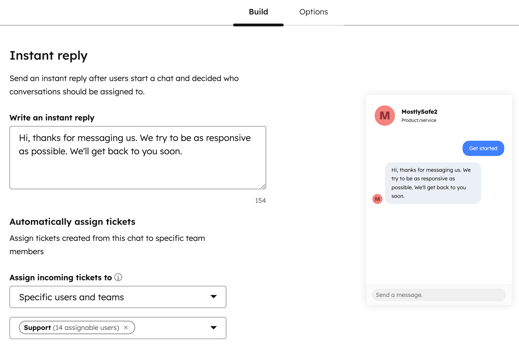
- Jos haluat kopioida suoran linkin Messenger-tilillesi, napsauta Asetukset-välilehteä ja napsauta sitten URL-osoitteen vieressä olevaa Kopioi . Tämän voi lisätä CTA-kohtiin, sähköposteihin ja verkkosivustoosi.
Luo lisää Facebook Messenger -keskusteluvirtoja
Sinulla voi olla vain yksi ensisijainen chatflow kutakin yhdistettyä Facebook Messenger -tiliä varten. Tämä on oletuskeskusteluvirta, jonka kävijät näkevät, kun he lähettävät sinulle viestejä. Voit kuitenkin luoda lisää pikavastauksen chatfloweja tai bot-chatfloweja ja käyttää näiden chatflow'iden suoria URL-osoitteita sisällössäsi. Lisää suorat URL-osoitteet CTA-kohtiin, markkinointisähköposteihin tai verkkosivuston sivuille, jotta kävijät voivat aloittaa heti keskustelun tiimisi kanssa Messengerissä.
Voit luoda lisää Facebook Messenger -chatflows:
- Siirry HubSpot-tililläsi kohtaan Palvelu > Chat-virrat.
- Napsauta oikeassa yläkulmassa Luo chatflow.
- Valitse Facebook Messenger.
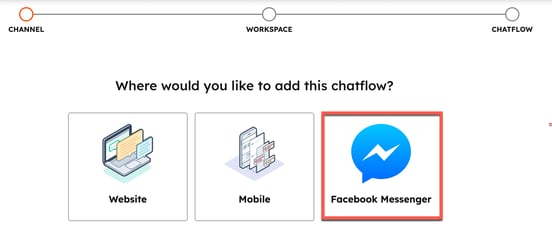
- Mukauta Facebook-sivu ja kieliasetukset:
- Voit valita sivun, jolla haluat chatflow'n olevan aktiivinen, napsauttamalla pudotusvalikkoa ja valitsemalla Facebook-sivun.
- Jos haluat muuttaa chatflow'n kieltä, napsauta Language (Kieli ) -pudotusvalikkoa.
- Napsauta Seuraava.
- Voit luoda live-chatin tai sääntöpohjaisen chatbotin. Lue lisää erilaisista bottipohjista, joista voit valita. Kun olet valmis jatkamaan, valitse vasemmasta sivupalkista, minkä tyyppistä keskusteluvirtaa olet luomassa, ja napsauta sitten Seuraava.
- Napsauta Seuraava.
- Jos luot sääntöpohjaisen chatbotin, valitse pudotusvalikosta Ticket pipeline ja Ticket status ja valitse arvo.
- Sinut ohjataan Rakenna-välilehdelle , muokkaa pikavastauksen ja reitityssäännöt.
Paikkoja edellytetään Reitityssääntöihin on sisällytettävä määritetty palvelupaikka.
- Jos luot live-chatin, kirjoita viesti Kirjoita pikavastaus -tekstiruutuun. Napsauta Assign incoming conversations to -pudotusvalikkoa ja päätä, kenelle saapuvat viestit reititetään.
- Jos luot sääntöpohjaisen chatbotin, voit muokata pikaviestin viestiä napsauttamalla Pikavastaustoimintoa ja muokkaamalla viestiä oikeassa paneelissa. Voit myös muokata olemassa olevia toimintoja tai lisätä uusia toimintoja botin kulkuun.
- Napsauta Asetukset-välilehteä.
- Jos luot botin, voit mukauttaa botin näyttöön liittyviä lisäasetuksia:
- Jos haluat asettaa viiveen jokaisen kävijöille lähetettävän viestin välille, napsauta pudotusvalikkoa Kirjoitusviive viestien välillä ja valitse vaihtoehto.
- Jos haluat mukauttaa ajan, joka kuluu toimimattomuuden jälkeen, ennen kuin keskusteluistunto palautetaan alkuun, napsauta Istunnon aikakatkaisu -pudotusvalikkoa ja valitse vaihtoehto. Chat-istunto ei nollaudu, jos kävijä on suorittanut kaikki botin toiminnot edellisessä istunnossa.
- Kirjoita Yleinen virheilmoitus -tekstiruutuun viesti, joka näytetään, kun pyyntöä ei voida toimittaa.
- Jos haluat muuttaa botin näyttökieltä, napsauta Valitse kieli -pudotusvalikkoa ja valitse eri kieli.
- Voit esikatsella keskusteluvirtaasi Facebook Messengerissä valitsemalla oikeassa yläkulmassa Näytä Facebook Messengerissä .
- Ota chatflow käyttöön napsauttamalla oikeassa yläkulmassa kytkintä päälle.
- Napsauta Facebook Messengerin URL-osoitteen vieressä Kopioi kopioidaksesi keskusteluvirtasi suoran URL-osoitteen. Tämän voit lisätä CTA-kohtiin, sähköposteihin ja verkkosivustoosi.
Uusi keskusteluvirtauksesi näkyy nyt Facebook Messenger -välilehdellä keskusteluvirrat-työkalussa. Jos lisäät Messenger-URL-osoitteen sisältöösi, kun yhteyshenkilö napsauttaa URL-osoitetta, hänet viedään suoraan Messengeriin, jossa hän voi aloittaa keskustelun tiimisi kanssa. 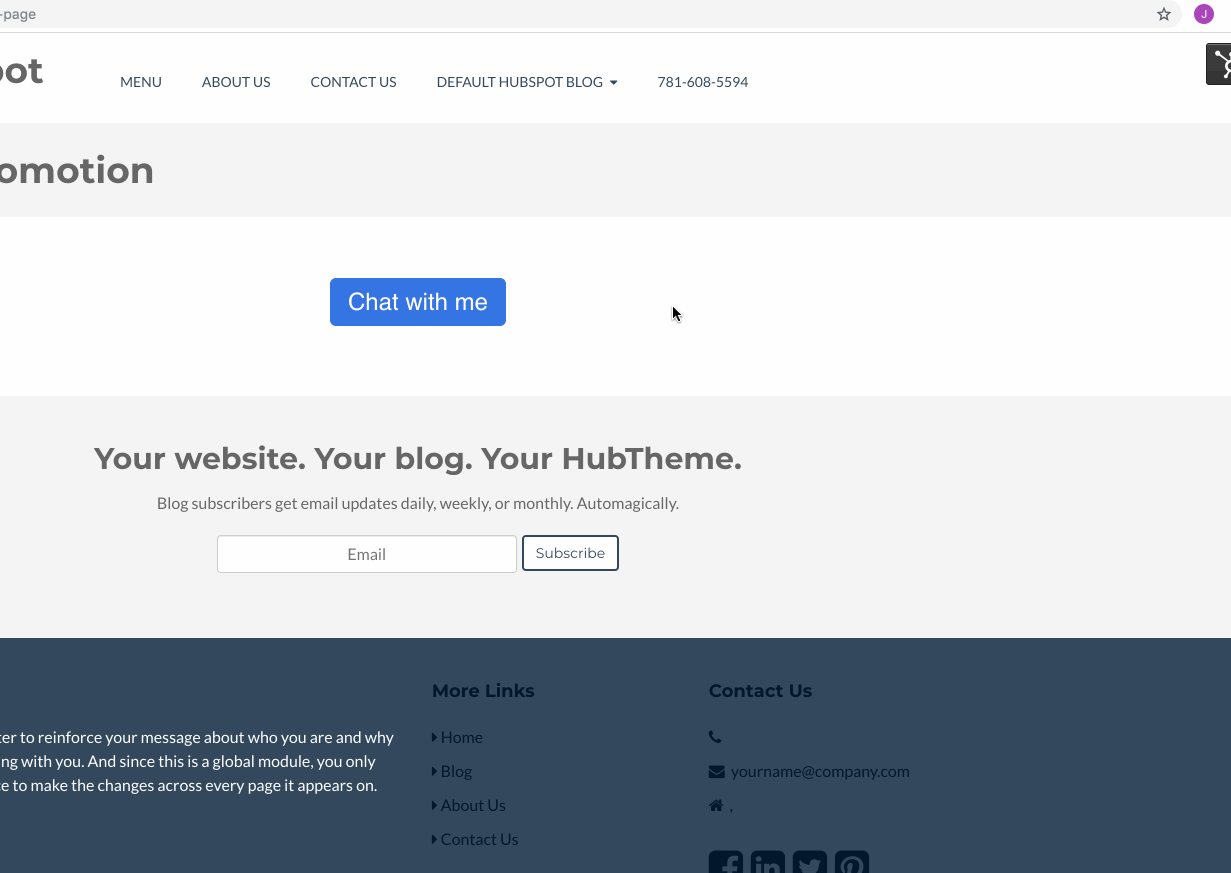
Jos haluat tehdä jostakin uusista keskusteluvirroistasi ensisijaisen keskusteluvirran, jonka kävijät näkevät vieraillessaan Facebook Business -sivullasi, vie hiiren kurssi keskusteluvirran päälle, napsauta Lisää-pudotusvalikkoa ja valitse Aseta ensisijaiseksi.
Vastaa saapuviin viesteihin
Kun Facebook Messenger -tilisi on yhdistetty HubSpotiin, opettele vastaamaan saapuviin viesteihin keskustelujen saapuneet viestit ja help desk. Vain uudet viestit, jotka on lähetetty sen jälkeen, kun olet yhdistänyt Facebook Messengerin HubSpotiin, näkyvät help deskissä tai keskustelujen saapuneet-kansiossa. Jos saapuneet viestit eivät näy saapuneet-kansiossasi, varmista, että HubSpot on asetettu Facebook Messengerin ensisijaiseksi vastaanottajaksi .